三、字处理题1.
考生文件夹 请在“考试项目”菜单上选择“字处理软件使用”菜单项,完成以下内容:
1.输入下列文字,将字体设置成宋体,字号设置成四号,字体格式为下划线(单线),以 WD11.DOC为文件名保存。
存储器是计算机的记忆装置,主要用来保存数据和程序,所以存储器应该有存储数据和读取数据的功能。
2.按照下列3行4列表格设计一个相同的表格,各列宽度是4厘米,字体设置成黑体,字号设置成小五号,并以WD11A.DOC为文件名保存。
1.新建文档,输入文字,使用工具栏上【字体】、【字号】下拉列表框和【下划线】按钮设置格式。
2.①新建文档,使用【插入】|【表格】命令打开【插入表格】对话框,设置3行 4列的表格,填入文字。
②全选表格,右键弹出快捷菜单,选择【表格属性】命令,打开对话框进行列宽和行高的设置;使用工具栏上【字体】、【字号】下拉列表框设置格式。
答案考生文件夹
四、电子表格题1.
考生文件夹(1)打开工作簿文件EXCEL1.xlsx,将工作表sheet1的A1:D1单元格合并为一个单元格,内容水平居中,计算“金额”列的内容(金额=单价*订购数量),将工作表命名为“图书订购情况表”。
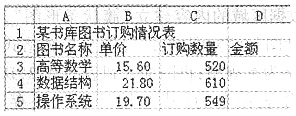
(2)打开工作簿文件EXC1.xlsx,对工作表“选修课程成绩单”内的数据清单的内容进行分类汇总(提示:分类汇总前先按主要关键字“课程名称”升序排序),分类字段为“课程名称”,汇总方式为“计数”,汇总项为“课程名称”,汇总结果显示在数据下方,将执行分类汇总后的工作表还保存在EXC.xlsx工作簿文件中,工作表名不变。
(1)[解题步骤]
步骤1:通过“答题”菜单打开EXCEL1.xlsx文件,选中A1:D1单元格,在【开始】功能区的【对齐方式】分组中,单击“合并后居中”按钮,合并单元格并使内容居中。
步骤2:计算“金额”列内容。在D3单元格中插入公式“=B3*C3”,并按回车键,将鼠标指针移动到D3单元格的右下角,按住鼠标左键不放向下拖动即可计算出其他行的值。
[注意] 当鼠标指针放在已插入公式的单元格的右下角时,它会变为“+”形状,按住鼠标左键拖动其到相应的单元格即可进行数据的自动填充。
步骤3:双击现有名称,输入新名称“图书订购情况表”。
步骤4:保存文件。
(2)[解题步骤]
步骤1:通过“答题”菜单打开EXC1.xlsx文件,按照题目要求在分类汇总前,对表格排序。在【数据】功能区的【排序和筛选】分组中,单击“排序”按钮,弹出“排序”对话框,设置“主要关键字”为“课程名称”,设置“次序”为“升序”,单击“确定”按钮。
步骤2:按照题目要求设置分类汇总。在【数据】功能区的【分级显示】分组中,单击“分类汇总”按钮,在弹出的“分类汇总”对话框中,设置“分类字段”为“课程名称”,设置“汇总方式”为“计数”,设置“选中汇总项”为“课程名称”,选中“汇总结果显示在数据下方”,单击“确定”按钮。
步骤3:保存文件。
答案考生文件夹
五、演示文稿题1. 打开
考生文件夹夹8下的演示文稿yswg.ppt,按要求完成操作并保存。

1.第1张幻灯片版式为“标题幻灯片”,输入主标题为:“第一章”,设置字体字号为:宋体、 44磅:输入副标题:“函数与极限”,设置字体字号为:楷体GB2312、48磅。
第2张幻灯片版式为“项目清单”,输入标题内容:“一、主要内容”,设置字体字号为:黑体、 44磅,输入本文内容是:
(—)函数的定义
(二)函数的概念
(三)连续的概念
设置字体字号为:黑体、36磅、居中。
2.将整个演示文稿设置为“NetWork”模板,幻灯片中动画效果没置成“飞入”、“左下角”,全文幻灯片切换效果设置为:“向左擦除”。
1.双击yswg.ppt,单击第1张幻灯片处“单击此处添加标题”,键入主标题“第一章”,选中“第一章”,单击右键选择“字体”命令,在

下拉列表框中选择“宋体”,字号设置为“44磅”;输入副标题“函数与极限”,单击右键选择“字体”命令,在(

下拉列表框中选择“楷体CGB2312”,字号设置为“48磅”:在格式菜单中选择“幻灯片版式”,在弹出的对话框中选择“项目清单”版式,选择“插入新幻灯片”,输入标题“一、主要内容”,选中“一、主要内容”,单击右键选择“字体”命令,在

下拉列表框中选择“黑体”,字号设置为"44磅”:输入文本内容“(一)函数的定义(二)函数的概念(三)连续的概念”,单击右键选择“字体”命令,在

下拉列表框中选择“黑体”,字号设置为“36磅”,单击常用工具栏上的

按钮即可。
2.在“格式”菜单中选择“应用设计模板”,在弹出对话框中选择“Network”,单击“用于全部幻灯片”。单击“幻灯片放映”→“自定义动画”,单击

按钮,在其下拉列表框中选择“进入”→“飞入”,“行动路径”→“左下角”。“幻灯片放映”菜单中选择“幻灯片切换”,然后在弹出的对话框的下拉选项中选择“向左擦除”。在“幻灯片放映”菜单项中选择“观看放映”(预览结果)命令,最后在“文件”菜单中选择“保存”或“另存为”选项,在跳出的对话框中选择保存路径,单击“保存”按钮即可。
答案考生文件夹
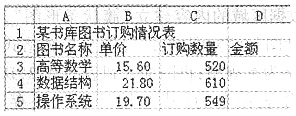

 下拉列表框中选择“宋体”,字号设置为“44磅”;输入副标题“函数与极限”,单击右键选择“字体”命令,在(
下拉列表框中选择“宋体”,字号设置为“44磅”;输入副标题“函数与极限”,单击右键选择“字体”命令,在( 下拉列表框中选择“楷体CGB2312”,字号设置为“48磅”:在格式菜单中选择“幻灯片版式”,在弹出的对话框中选择“项目清单”版式,选择“插入新幻灯片”,输入标题“一、主要内容”,选中“一、主要内容”,单击右键选择“字体”命令,在
下拉列表框中选择“楷体CGB2312”,字号设置为“48磅”:在格式菜单中选择“幻灯片版式”,在弹出的对话框中选择“项目清单”版式,选择“插入新幻灯片”,输入标题“一、主要内容”,选中“一、主要内容”,单击右键选择“字体”命令,在 下拉列表框中选择“黑体”,字号设置为"44磅”:输入文本内容“(一)函数的定义(二)函数的概念(三)连续的概念”,单击右键选择“字体”命令,在
下拉列表框中选择“黑体”,字号设置为"44磅”:输入文本内容“(一)函数的定义(二)函数的概念(三)连续的概念”,单击右键选择“字体”命令,在 下拉列表框中选择“黑体”,字号设置为“36磅”,单击常用工具栏上的
下拉列表框中选择“黑体”,字号设置为“36磅”,单击常用工具栏上的 按钮即可。
按钮即可。 按钮,在其下拉列表框中选择“进入”→“飞入”,“行动路径”→“左下角”。“幻灯片放映”菜单中选择“幻灯片切换”,然后在弹出的对话框的下拉选项中选择“向左擦除”。在“幻灯片放映”菜单项中选择“观看放映”(预览结果)命令,最后在“文件”菜单中选择“保存”或“另存为”选项,在跳出的对话框中选择保存路径,单击“保存”按钮即可。
按钮,在其下拉列表框中选择“进入”→“飞入”,“行动路径”→“左下角”。“幻灯片放映”菜单中选择“幻灯片切换”,然后在弹出的对话框的下拉选项中选择“向左擦除”。在“幻灯片放映”菜单项中选择“观看放映”(预览结果)命令,最后在“文件”菜单中选择“保存”或“另存为”选项,在跳出的对话框中选择保存路径,单击“保存”按钮即可。